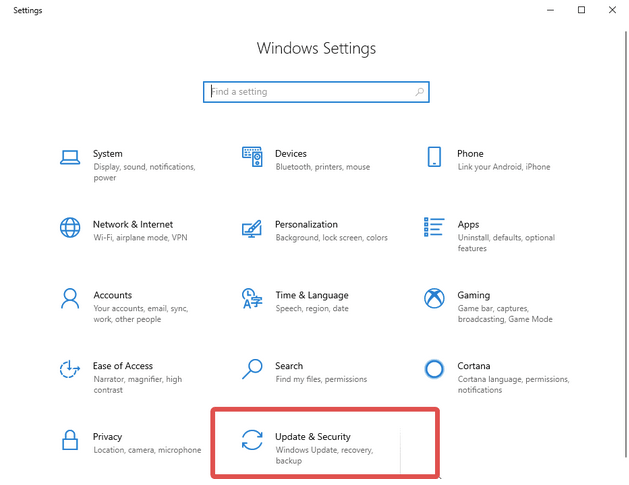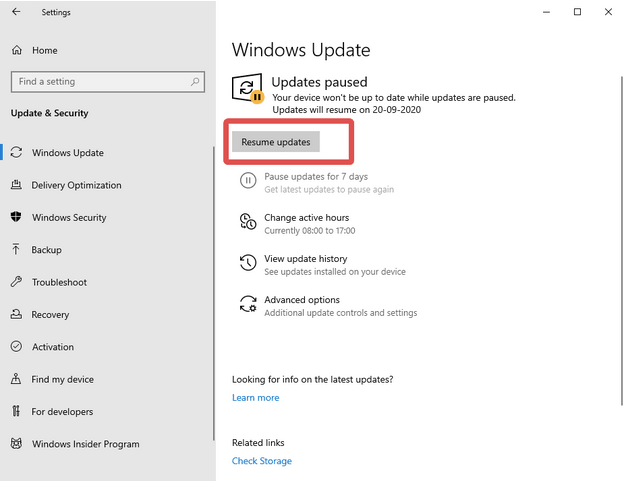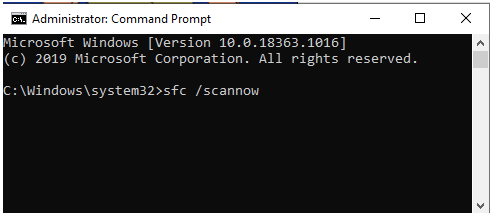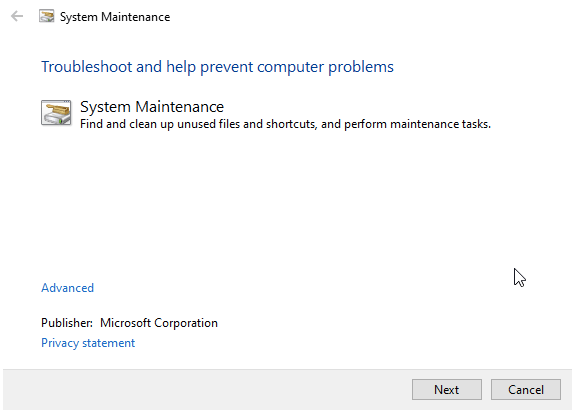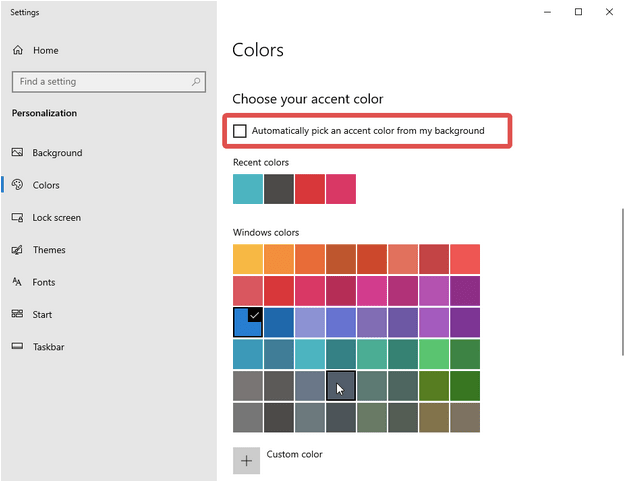Vysoké využitie procesora v systéme Windows môžu spôsobiť rôzne dôvody. Existujú určité typy chýb procesov, ktoré zaberú viac, ako potrebuje procesor. Môže to mať za následok spomalenie počítača, čo vás môže prinútiť hlbšie preskúmať problém a nájsť riešenie. V tomto príspevku uvádzame vaše opravy pre vysoké využitie procesora v dôsledku hostiteľa prostredia Windows Shell.
Prečo hostiteľ prostredia Windows Shell zaberá toľko pamäte?
Windows Shell Experience Host je kritický proces, ktorý sa stará o veľa vecí vo vašom počítači. Pomáha pri zobrazovaní rozhrania pre univerzálne aplikácie v systéme Windows, pri správe vizuálov pre kontextové okná upozornení a grafiky pre Správcu spustenia a Správcu úloh .
Hostiteľské procesy Windows Shell Experience zvyčajne nespotrebúvajú veľké percento CPU. Ak je niečo v neporiadku, namiesto toho by sa zobrazilo zvýšené číslo.
Ako sa zbavím hostiteľa prostredia Windows?
Ak čelíte problému, že proces shellexperiencehost.exe spotrebúva vysoký procesor, postupujte podľa pokynov na jeho vyriešenie.
Problém môžete zaznamenať vo forme shellexperiencehost.exe, ktorá ukazuje vysoké využitie procesora v dôsledku zastaranej verzie systému Windows, pretože tento problém bežne videli používatelia pri vydaní systému Windows 10. Môže sa však vyskytovať ako konštanta s najnovšími aktualizáciami. Nezabudnite preto mať na svojom počítači aktualizovanú verziu systému Windows, aby ste tieto problémy preskočili.
Krok 1: Otvorte Nastavenia z ponuky Štart.
Krok 2: Kliknite na Aktualizácia a zabezpečenie.
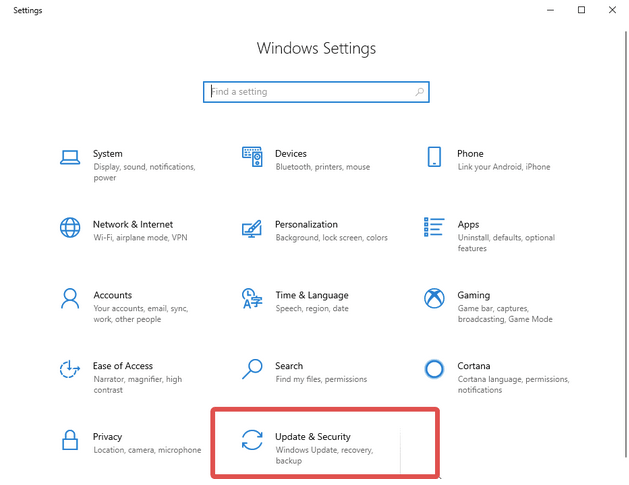
Krok 3: Získajte najnovšie aktualizácie v časti Aktualizácia systému Windows. Kliknite na Skontrolovať aktualizácie. Tiež skontrolujte, či sú vaše aktualizácie pozastavené; v prípade kliknite na Obnoviť aktualizácie .
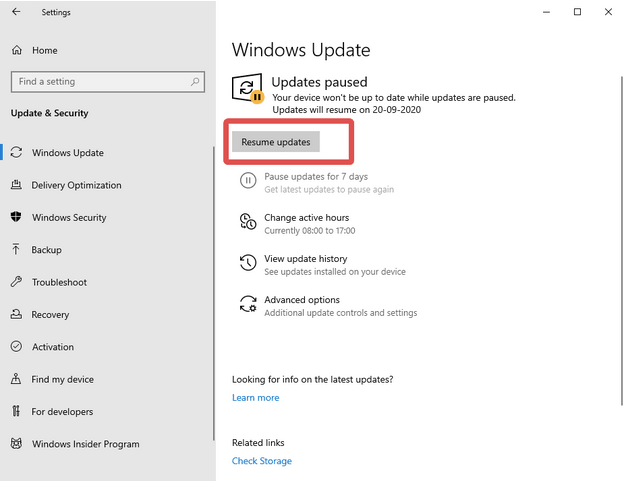
Kontrola systémových súborov je nástroj na spustenie kontroly poškodených systémových súborov. Pomôže pri riešení problémov súvisiacich so systémovými procesmi. Otvorte príkazový riadok z vyhľadávacieho panela v ponuke Štart a vyberte možnosť Spustiť ako správca.
Teraz zadajte nasledujúci príkaz na spustenie skenovania SFC.-
SFC /skenovať
Stlačte kláves Enter.
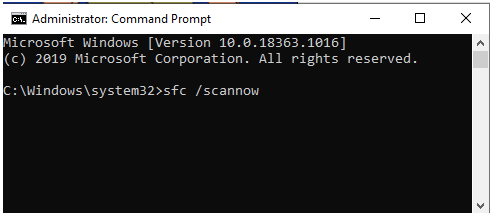
Po dokončení kontroly uvidíte výsledky so všetkými poškodenými alebo poškodenými názvami súborov.
Ďalším vstavaným nástrojom na opravu hostiteľa Windows Shell Experience Host z používania vysokého CPU je Poradca pri riešení problémov s údržbou systému. Je schopný odhaliť problémy súvisiace s nefunkčnými skratkami alebo problémami súvisiacimi s pracovnou plochou.
Krok 1: Otvorte príkaz Spustiť stlačením klávesu Windows + R na klávesnici .
Krok 2: Otvorte Poradcu pri riešení problémov s údržbou systému zadaním msdt.exe -id MaintenanceDiagnostic .
Krok 3: Kliknite na OK.
Krok 4: Spustite riešenie problémov kliknutím na Spustiť ako správca.
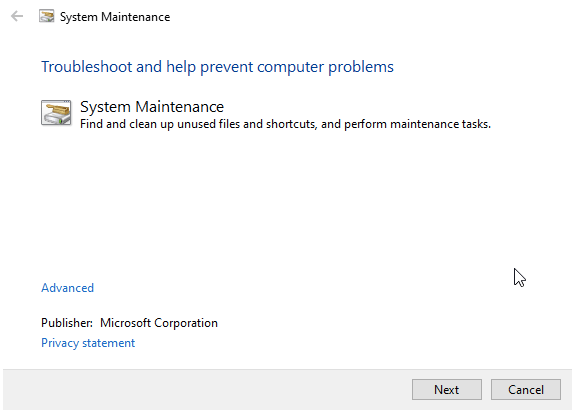
Keďže hostiteľský proces Windows Shell Experience súvisí s grafickým displejom, upravíme jeho nastavenia. Najprv zakážeme automatický výber farieb, aby sa stal stabilným procesom pre váš procesor.
Krok 1: Otvorte nastavenia Domov kliknutím pravým tlačidlom myši na miesto na pracovnej ploche a výberom položky Prispôsobiť.
Krok 2: Prejdite do sekcií Farby kliknutím na ňu v ľavom paneli. Tu skontrolujte, či je začiarknutá možnosť – Automaticky vybrať farbu zvýraznenia z môjho pozadia . Nájdete ho pod sekciou. Vyberte si farbu akcentu.
Krok 3: Zakážte ho zrušením začiarknutia.
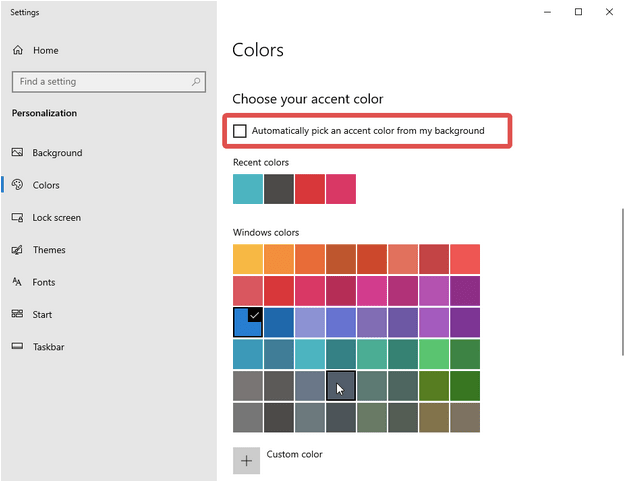
Spolu s farbou môže pozadie displeja na vašom počítači spôsobiť aj vysoké využitie procesora procesom shellexperiencehost.exe. Preto vám odporúčame zmeniť pozadie na statický obrázok. Pomôže to nižšej spotrebe procesorového procesu pri zobrazovaní neustále sa meniacej grafiky, čo je prípad video tapiet.
Ak žiadna z metód nevyrieši problém s vysokým využitím procesora vo vašom systéme, spustite kontrolu škodlivého softvéru. Je možné, že vo vašom systéme je prítomný malvér, ktorý ovplyvňuje nastavenia systému. Použite pokročilý nástroj na optimalizáciu systému na zistenie a odstránenie akéhokoľvek škodlivého softvéru z vášho počítača.
Nainštalujte Advanced System Optimizer a otvorte ho. Prejdite do sekcie Zabezpečenie a súkromie na ľavej table. Spustite kontrolu a zistite, či sa vo vašom počítači nenachádza škodlivý softvér. Ak nájde nejaký malvér, softvér ho rýchlo odstráni. Môže tiež opraviť množstvo systémových chýb , čím sa váš systém stane stabilným.
Ako zakážem hostiteľa prostredia Windows?
Nie, nemali by ste deaktivovať hostiteľský proces prostredia Windows, pretože to bude brániť funkcii na vašom počítači so systémom Windows. V žiadnom prípade sa neodporúča deaktivovať proces.
Ako opravím vysoké využitie procesora?
Ak chcete opraviť vysoké využitie procesora v počítači, musíte najprv zistiť problém, ktorý je za tým. Pomocou Správcu úloh skontrolujte názov procesu, ktorý zobrazuje najväčšie využitie procesora. Keď dokážete identifikovať problém, použite potrebné riešenie na jeho odstránenie.
Záver-
Za normálnych podmienok by počítač nevykazoval vysoké využitie procesora v dôsledku hostiteľského procesu Windows Shell Experience. Ak áno, môžete problém vyriešiť podľa vyššie uvedených krokov. Tiež použite Advanced System Optimizer na odstránenie akéhokoľvek škodlivého softvéru, ak to ovplyvňuje systémový proces. Odporúčame tiež sledovať teplotu procesora, aby ste mali hardvér pod kontrolou.
Dúfame, že tieto metódy vyriešia problémy so skúsenosťami s prostredím Windows, ktoré budú hostiť vysoké využitie procesora. Radi by sme poznali vaše názory na tento príspevok, aby bol užitočnejší. Vaše návrhy a pripomienky sú vítané v sekcii komentárov nižšie. Zdieľajte informácie so svojimi priateľmi a ostatnými zdieľaním článku na sociálnych sieťach.
Radi vás počúvame!
Sme na Facebooku, Twitteri, LinkedIn a YouTube. V prípade akýchkoľvek otázok alebo návrhov nám dajte vedieť v sekcii komentárov nižšie. Radi sa vám ozveme s riešením. Pravidelne uverejňujeme tipy a triky spolu s odpoveďami na bežné problémy súvisiace s technológiou. Zapnite upozornenia, aby ste dostávali pravidelné aktualizácie zo sveta technológií.
Súvisiace témy:
Ako opraviť proces obsluhy hostiteľa DISM s vysokým využitím procesora
Top 9 najlepších duplicitných súborov na vyhľadávanie a odstraňovanie pre Windows 10 PC
Top 10+ najlepších softvérov na aktualizáciu ovládačov pre Windows 10, 8, 7 (bezplatný a platený)
15 najlepších bezplatných programov na čistenie počítača pre Windows 10, 8, 7